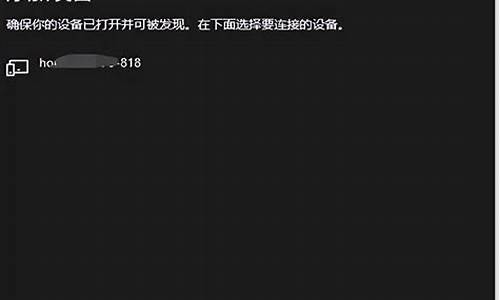xp系统怎样增大声音-xp系统电脑系统声音怎么调节
1.xp系统没有声音怎么办
2.XP怎么更改系统提示音
3.xp系统声音太乱怎么设置
4.xp开机音乐怎么设置
5.windou xp 系统声音怎样更改啊
xp系统没有声音怎么办

WinXP下系统没有声音解决方法:
1.依次点击“开始”→“控制面板”→“声音、语音和音频设备”→“声音和音频设备”。
2.点击“设备音量”下的“高级”按钮:
在“主音量”窗口中,取消选中“主音量”项目底部的“全部静音”框,以及其他项目下面的“静音”框,然后将音量设置滑块调整至某个较高位。
如果音量设置无效的话,可以尝试在安全模式中删除声卡驱动程序,使系统重新识别声卡。操作步骤如下:
1.启动电脑,然后每隔半秒反复按下
F8
键,直至出现菜单。
2.选择“安全模式”,然后按
Enter
键。
3.点击“开始”,右键点击“我的电脑”,在弹出的菜单中选择“属性”。
4.点击“硬件”
选项卡,然后点击“设备管理器”按键。
5.点击位于“声音、视频和游戏控制器”左边的“+”。
6.右键点击声卡的设备名称(音频编码解码器和视频编码解码器除外),然后点击“卸载”按钮
,在“确认设备删除”窗口中点击“确定”按钮。
7.关闭所有程序,然后重新启动
Windows。
8.Windows
启动后将会找到新的音频硬件,并且会自动加载驱动程序。如果音箱或者耳机仍无法正常发声,请继续以下操作。
电脑常识中,如果知道系统音量设置过低,或是设置为静音同样会导致电脑系统没有声音,所以要解决问题首先要考虑到系统的音量设置问题,再者在考虑到声卡驱动问题。
XP怎么更改系统提示音
第一步:首先单击“开始”菜单,在弹出的窗口中单击“控制面板”项。
第二步:在打开的控制面板里找到并双击“声音和音频设备”。
第三步:打开“声音和音频设备 属性”对话框,单击“声音”标签。
第四步:在程序事件列表框选中“Windows 登录”项或者更改其它选项,单击“浏览”按钮。
第五步:找到从网上下载的WAV声音文件,选中后单击“确定”按钮。
第六步:最后单击三角箭头按钮,测试是不是想要的那种声音效果,完成设置后单击“确定”按钮即可生效。
xp系统声音太乱怎么设置
打开控制面板,点击“声音和音频设备”图标,选择“声音”一栏,就可以选择你喜欢的声音了。要不就右键单击桌面空白处,在弹出菜单内选择“属性”一栏,再进入"主题“,更改一个你喜欢的主题,系统声音就会随之而改变。
xp开机音乐怎么设置
xp开机音乐设置的方法:
1、用XP系统自带的“录音机”,录制一段wav格式的声音文件,或者事先准备好一段wav格式的声音文件。
2、将wav文件拷贝到C:\WINDOWS\Media文件夹中。
3、点击“开始”,“设置”,“控制面板”,打开控制面板。
4、在“控制面板“的窗口中双击“声音和音频设备”图标。
5、在打开的属性窗口中,点击“声音”标签。
6、分别拖动“声音事件”右侧的滚动条,当看到“启动Windows”时,鼠标单击它,使之变为蓝色,并点击“浏览”按钮。
7、在浏览窗口中,鼠标单击选择第一步拷入的wav文件,并点击“确定”按钮,回到“声音和音频设备”属性窗口。
8、在弹出的“将方案存为”对话框中,输入方案名称,再点击确定。
9、回到“声音和音频设备”属性窗口后,确认你的个性化设置无误后,点击“确定”按钮关闭对话框。
MicrosoftWindows,是美国微软公司研发的一套操作系统,它问世于1985年,起初仅仅是Microsoft-DOS模拟环境,后续的系统版本由于微软不断的更新升级,不但易用,也慢慢的成为家家户户人们最喜爱的操作系统。
windou xp 系统声音怎样更改啊
系统声音的选择与设置就是为系统中的事件设置声音,当事件被激活时系统会根据用户的设置自动发出声音提示用户。选择系统声音的操作步骤如下:
(1)在“控制面板”窗口中双击“声音及音频设备”图标,打开“声音及音频设备”属性对话框,它提供了检查配置系统声音环境的手段。这个对话框包含了音量、声音、音频、语声和硬件共5个选项卡。
(2)在“声音”选项卡中,“程序事件”列表框中显示了当前WindowsXP中的所有声音事件。如果在声音事件的前面有一个“小喇叭”的标志,表示该声音事件有一个声音提示。要设置声音事件的声音提示,则在“程序事件”列表框中选择声音事件,然后从“声音”下拉列表中选择需要的声音文件作为声音提示。
(3)用户如果对系统提供的声音文件不满意,可以单击“浏览”按钮,弹出浏览声音对话框。在该对话框中选定声音文件,并单击“确定”按钮,回到“声音”选项卡。
(4)在WindowsXP中,系统预置了多种声音方案供用户选择。用户可以从“声音方案”下拉表中选择一个方案,以便给声音事件选择声音。
(5)如果用户要自己设置配音方案,可以在“程序事件”列表框中选择需要的声音文件并配置声音,单击“声音方案”选项组中的“另存为”按钮,打开“将方案存为”对话框。在“将此配音方案存为”文本框中输入声音文件的名称后,单击“确定”按钮即可。如果用户对自己设置的配音方案不满意,可以在“声音方案”选项组中,选定该方案,然后单击“删除”按钮,删除该方案。
(6)选择“音量”选项卡,打开“音量”选项卡。你可以在“设备音量”选项组中,通过左右调整滑块改变系统输出的音量大小。如果希望在任务栏中显示音量控制图标,可以启用“将音量图标放入任务栏”复选框。
(7)你想调节各项音频输入输出的音量,单击“设备音量”区域中的“高级”按钮,在弹出的“音量控制”对话框里调节即可。这里列出了从总体音量到CD唱机、PC扬声器等单项输入输出的音量控制功能。你也可以通过选择“静音”来关闭相应的单项音量。
(8)单击“音量”选项卡中的“扬声器设置”区域中的“高级”按钮后,在弹出的“高级音频属性”对话框你可以为自己的多媒体系统设定最接近你的硬件配置的扬声器模式。
(9)在“高级音频属性”对话框中选择“性能”选项卡,这里提供了对音频播放及其硬件加速和采样率转换质量的调节功能。要说明的是,并不是所有的选项都是越高越好,你需要根据自己的硬件情况进行设定,较好的质量通常意味着较高的资源占有率。
设置完毕后,单击“确定”按钮保存设置。
声明:本站所有文章资源内容,如无特殊说明或标注,均为采集网络资源。如若本站内容侵犯了原著者的合法权益,可联系本站删除。